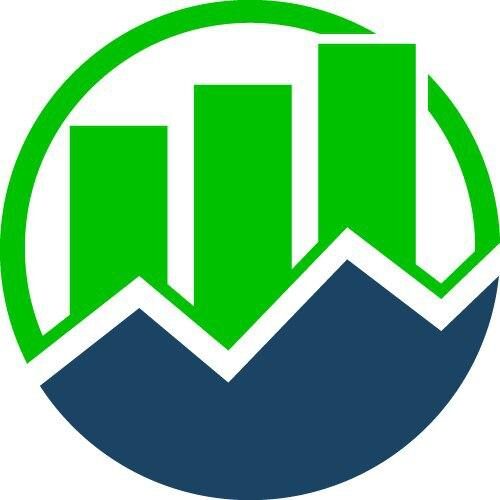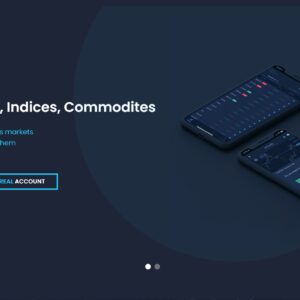MetaTrader 4 là gì?
Được phát triển bởi một công ty MetaQuotes và phát hành lần đầu tiên vào năm 2005, MetaTrader 4 là một nền tảng được các nhà giao dịch tài chính sử dụng để truy cập và giao dịch trên một số thị trường.
MetaQoutes là một công ty chuyên phát triển phần mềm giao dịch được thành lập vào năm 2000 tại nước Nga. Những sản phẩm đầu tiên của họ đã găt hái rất nhiều thành công và nhận được sự đón nhận của giới trader trên toàn thế giới từ nhỏ lẻ đến các ngân hàng trung ương toàn cầu như: FX Charts, MQL, MetaTrader CE, MetaTrader for Palm…Thời điểm ra mắt MetaTrader4 có thể được xem là bước ngoặt lớn thay đổi toàn bộ công ty. Phần mềm MT4 nhanh chóng được hàng triệu trader trên thế giới đón nhận và được xem như là tiêu chuẩn cho ngành cho đến ngày nay.
MetaTrader 4 thường được sử dụng cho giao dịch Forex là chính, nhưng nó cũng có sẵn một số mã của những thị trường khác như hàng hóa, CFD, tiền điện tử và chỉ số
Ưu điểm của Meta Trader 4
Đơn giản và dễ sử dụng
Học cách sử dụng Meta Trader 4 thật dễ dàng! Việc tải xuống chương trình và đăng nhập rất đơn giản nhờ vào nền tảng thân thiện với người dùng được thiết kế đặc biệt. Những nhà giao dịch mới hoàn toàn có thể sử dụng được các tính năng giao dịch cơ bản trên MT4 ngay lần đầu tiên.
Tuy nhiên, để có thể sử dụng chuyên sâu thì lại là một câu chuyện hoàn toàn khác. Có thể xem đây là một ưu điểm tuyệt đối của MetaTrader4 so với một số phần mềm giao dịch lúc bấy giờ.
Dễ dàng truy cập
Meta Trader 4 có sẵn trên các thiết bị, vì vậy cho dù bạn sử dụng PC, Mac, iPhone hay Android, bạn sẽ có thể truy cập vào nền tảng giao dịch của mình bất cứ khi nào và bất cứ nơi nào bạn cần.
Có thể tùy chỉnh
Một trong những yếu tố quan trọng góp phần vào sự phổ biến của chúng là khả năng tùy chỉnh MetaTrader 4 để phù hợp với nhu cầu, mục tiêu và sở thích giao dịch của bạn. Các thuật toán cung cấp cho bạn sự lựa chọn và kiểm soát các giao dịch của bạn.
Giao dịch dễ dàng
Chức năng giao dịch một cú nhấp chuột được cung cấp cho phép bạn đặt trước khối lượng mua và bán ngay lập tức lẫn sử dụng các hành động kéo và thả trực quan để thay đổi mức đặt lệnh của bạn.
Giao dịch tự động
MetaTrader 4 cung cấp cho người dùng khả năng đặt trước các lệnh và tự động hóa giao dịch để có trải nghiệm giao dịch Forex dễ dàng và thoải mái.
Hướng dẫn giao dịch Forex trên MT4 cho trader mới
Nền tảng đơn giản dễ sử dụng này cũng có thể được truy cập độc lập. Chúng tôi đã tóm tắt một hướng dẫn hữu ích bên dưới về cách truy cập và sử dụng Meta Trader 4 với một nhà môi giới.
Bước 1
Khi bạn đã tạo và đăng nhập vào tài khoản nhà môi giới của mình, bạn sẽ có thể thiết lập tài khoản Meta Trader 4.
Bước 2
Làm theo lời nhắc và tải xuống Meta Trader 4 trên máy tính, máy tính bảng hoặc điện thoại thông minh của bạn. Nếu bạn cần trợ giúp về bước này, hãy liên hệ với nhà môi giới của bạn.
Sau khi tải xuống, hãy đăng nhập vào Meta Trader 4 bằng chi tiết tài khoản mà nhà môi giới cung cấp cho bạn.
Bước 3
Khi bạn đã mở MetaTrader 4 và thiết lập tài khoản của mình, hãy nhấp qua nền tảng để tự làm quen với các tùy chọn, menu và dữ liệu khác nhau.
Bước 4
Nếu bạn đã sẵn sàng để mở một vị thế và bắt đầu giao dịch, hãy làm theo các hướng dẫn sau:
- Nhấp vào Tools (Công cụ).
- Nhấp vào New order (Lệnh mới).

Sau đó, bạn sẽ thấy một cửa sổ mở lệnh mới và có thể mở vị trí của mình.
Mẹo chuyên nghiệp: Trên máy tính, F9 là một phím tắt tiện dụng để mở vị trí mới/ cửa sổ đặt lệnh mới.
Hướng dẫn về cửa sổ mở lệnh
Có rất nhiều thứ để xử lý trên cửa sổ mở lệnh vì vậy đây là tóm tắt hữu ích về những gì bạn có thể thực hiện.
Menu thả xuống biểu tượng (symbols)
Sử dụng menu này để chọn thị trường giao dịch.
Chặn đứng tổn thất (cắt lỗ)
Chặn đứng tổn thất cho phép trader nhập mức dừng khi thực hiện giao dịch và đóng lại các vị thế bị thua lỗ.
Khối lượng giao dịch
Nếu bạn có tài khoản CFD, điều này cho phép bạn xác định số lượng hợp đồng để giao dịch.

Chốt lời
Chốt lời cho phép trader nhập 1 mức độ khi thực hiện giao dịch giúp chốt lợi nhuận trên 1 vị trí đang chiến thắng.
Lệnh thị trường
Điều này đem lại nhiều tùy chọn phụ thuộc vào phong cách mà bạn muốn áp dụng:
- Thực hiện tức thì – khi bạn nhấn mua hoặc bán.
- Lệnh đang chờ xử lý – khi bạn muốn mua hoặc bán ở một cấp độ cụ thể (bạn sẽ cần chỉ ra loại, giá cả và thời hạn trước khi nhấp vào Place để thực hiện)
Bình luận
Điều này cho phép bạn để lại bình luận về một trong các giao dịch của bạn.
Lưu ý: tất cả các biểu đồ trong Meta Trader 4 đều hiển thị giá chào mua của các cặp tiền tệ.
Cách giám sát vị trí của bạn
Để kiểm tra (và đóng) các vị trí và lệnh chờ của bạn, chỉ cần làm theo các bước sau:
- Nhấp vào tùy chọn thanh công cụ (option): chọn view.
- Nhấp vào Terminal.
- Nhấp vào tab Giao dịch (Trade tab).
Bạn có thể đóng hoặc xóa một vị trí/ lệnh đang chờ xử lý bằng cách nhấp vào dấu X ở phía bên phải của trang.
Mẹo chuyên nghiệp: Trên máy tính, Ctrl + T là một phím tắt tiện dụng để mở cửa sổ này.
Cách thay đổi điểm Stop và Limits
Nếu bạn muốn thay đổi các điểm Stop và Limits trên vị thế mở của mình, hãy thực hiện theo các bước tương tự như theo dõi các vị trí của bạn ở trên.
Để thực hiện thay đổi, nhấp chuột phải vào vị trí hoặc lệnh đặt, nhấp vào Modify (Sửa đổi) hoặc Delete Order (Xóa lệnh). Sau đó, bạn có thể thay đổi hoặc sửa đổi khi bạn thấy phù hợp. Nhấp vào Modify khi bạn hoàn tất.
Cách thay đổi khung giờ hiển thị trên biểu đồ
Nếu bạn muốn thay đổi khung thời gian hiển thị trên biểu đồ bạn đang xem, hãy làm theo các bước sau:
- Nhấp chuột phải vào biểu đồ và chọn Timeframe (Khung thời gian).
- Chọn khung giờ bạn muốn từ 1 phút đến hàng tháng.
Mẹo chuyên nghiệp: Bạn cũng có thể sử dụng các nút trên toolbar (thanh công cụ) để thay đổi khung thời gian!
Nhấp vào (Trade tab) tab Giao dịch.
Cách đặt thông báo giá
Nếu bạn muốn được thông báo khi một loại tiền tệ đạt đến một mức giá cụ thể, hãy làm theo các bước sau:
- Mở cửa sổ terminal window (dòng lệnh) và nhấp vào alerts tab (tab cảnh báo).
- Nhấp chuột phải và chọn Create (Tạo).
- Sử dụng trình chỉnh sửa cảnh báo để đặt cảnh báo giá của bạn.
Cách truy cập lịch sử giao dịch của bạn
Nếu bạn muốn xem toàn bộ lịch sử giao dịch của mình, hãy làm theo các bước sau:
- Mở terminal window (cửa sổ dòng lệnh) và nhấp vào history tab (tab lịch sử tài khoản).
- Click chuột phải để sửa đổi quy mô ngày giao dịch đang được hiển thị.
Cách tải xuống báo cáo giao dịch MetaTrader 4
Nếu bạn muốn truy cập báo cáo thương mại tùy chỉnh có thể tải xuống, hãy làm theo các bước sau:
- Mở terminal window (cửa sổ dòng lệnh) và nhấp vào history tab (tab lịch sử tài khoản).
- Nhấp chuột phải và chọn Save as report (Lưu dưới dạng báo cáo) hoặc Save as detailed report (Lưu dưới dạng báo cáo chi tiết).
Mẹo chuyên nghiệp: Báo cáo chi tiết bao gồm nhiều chỉ số và thông tin hơn.
Kết luận
Chúng tôi đã thực hiện hướng dẫn giao dịch Forex trên MT4 cho bạn. Cách tốt nhất là hãy thực hành và làm quen với nền tảng để có thể sử dụng linh hoạt khi bắt đầu giao dịch thật. Điều tốt nhất là bạn nên hợp tác với một nhà môi giới có hỗ trợ MT4 vì đây là nền tảng minh bạch và công khai, không bị thâu tóm hay sửa đổi báo giá thị trường, giúp bạn có một sự nghiệp đầu tư rõ ràng cũng như những tính năng ưu việt và giao diện thân thiện cho người mới. Hãy bắt đầu trải nghiệm nền tảng này ngay nhé!